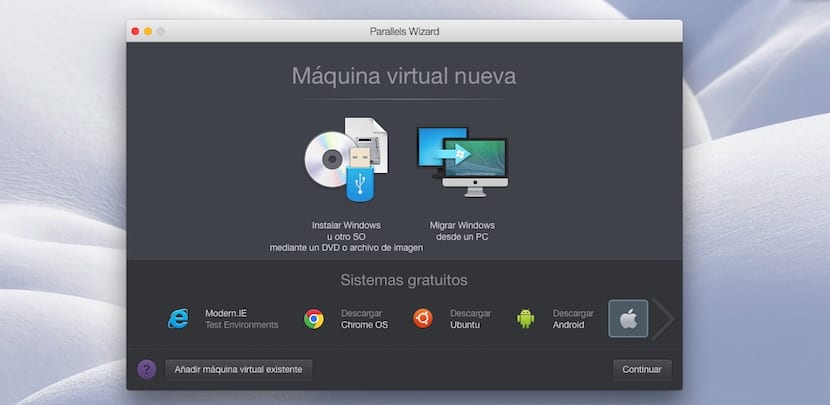
ಸಮಾನಾಂತರಗಳು ನಮಗೆ ಅನುಮತಿಸುವ ಒಂದು ಅಪ್ಲಿಕೇಶನ್ ಆಗಿದೆ ಕಂಪ್ಯೂಟರ್ ಅನ್ನು ಮರುಪ್ರಾರಂಭಿಸದೆ ವಿಂಡೋಸ್ ಅಪ್ಲಿಕೇಶನ್ಗಳನ್ನು ಓಎಸ್ ಎಕ್ಸ್ನೊಂದಿಗೆ ಮ್ಯಾಕ್ನಲ್ಲಿ ಚಲಾಯಿಸಿ. ಈ ಅಪ್ಲಿಕೇಶನ್ ಸ್ವಿಚರ್ಗಳಿಗೆ ಸೂಕ್ತವಾಗಿದೆ, ವಿಂಡೋಸ್ನಿಂದ ಓಎಸ್ ಎಕ್ಸ್ಗೆ ಅಧಿಕವಾಗಿದ್ದರೂ ಇನ್ನೂ ಕೆಲವು ಅಪ್ಲಿಕೇಶನ್ಗಳನ್ನು ಅವಲಂಬಿಸಿರುವ ಬಳಕೆದಾರರು. ಆದರೆ ಎಲ್ಲಾ ವಿಂಡೋಸ್ ಅಪ್ಲಿಕೇಶನ್ಗಳು ಓಎಸ್ ಎಕ್ಸ್ನಲ್ಲಿ ಲಭ್ಯವಿಲ್ಲ. ಸ್ಪಷ್ಟ ಉದಾಹರಣೆ ನೀಡಲು ನಾವು ಆಫೀಸ್ ಮೈಕ್ರೋಸಾಫ್ಟ್ ಆಕ್ಸೆಸ್ ಅಪ್ಲಿಕೇಶನ್ನ ಬಗ್ಗೆ ಮಾತನಾಡಬಹುದು, ಕೆಲವು ಅವಶ್ಯಕತೆಗಳ ಕಾರಣದಿಂದಾಗಿ ಓಎಸ್ ಎಕ್ಸ್ಗೆ ಹೊಂದಿಕೆಯಾಗದ ಡೇಟಾಬೇಸ್ಗಳನ್ನು ರಚಿಸಲು ಮತ್ತು ನಿರ್ವಹಿಸಲು ಅತ್ಯುತ್ತಮವಾದ ಅಪ್ಲಿಕೇಶನ್.
ನಾವು ಮೈಕ್ರೋಸಾಫ್ಟ್ ಪ್ರವೇಶವನ್ನು ಬಳಸಲು ಬಯಸಿದರೆ ನಾವು ಬೂಟ್ ಕ್ಯಾಂಪ್ನೊಂದಿಗೆ ನಮ್ಮ ಮ್ಯಾಕ್ನಲ್ಲಿ ವಿಂಡೋಸ್ ಸ್ಥಾಪನೆಯನ್ನು ಆಶ್ರಯಿಸಬೇಕು ಅಥವಾ ಈ ಅಪ್ಲಿಕೇಶನ್ ಅನ್ನು ಬಳಸಬೇಕು, ಇದು ಯಾವುದೇ ವಿಂಡೋಸ್ ಅಪ್ಲಿಕೇಶನ್ ಅನ್ನು ನಮ್ಮ ಮ್ಯಾಕ್ನಲ್ಲಿ ಮರುಪ್ರಾರಂಭಿಸದೆ ಚಲಾಯಿಸಲು ಅನುವು ಮಾಡಿಕೊಡುತ್ತದೆ. ಆದರೆ ಸಮಾನಾಂತರಗಳನ್ನು ಯಾವುದೇ ವಿಂಡೋಸ್ ಅಪ್ಲಿಕೇಶನ್ ಅನ್ನು ಚಲಾಯಿಸಲು ಮಾತ್ರ ಅನುಮತಿಸಲಾಗಿದೆ ಲಿನಕ್ಸ್, ಕ್ರೋಮ್ ಓಎಸ್ ಅಥವಾ ಆಂಡ್ರಾಯ್ಡ್ ಅಪ್ಲಿಕೇಶನ್ಗಳನ್ನು ಚಲಾಯಿಸಲು ನಮಗೆ ಅನುಮತಿಸುತ್ತದೆ.
ಇತರ ಆಪರೇಟಿಂಗ್ ಸಿಸ್ಟಮ್ಗಳಿಗೆ ಮಾತ್ರ ಹೊಂದಿಕೆಯಾಗುವ ಯಾವುದೇ ರೀತಿಯ ಫೈಲ್ ಅನ್ನು ಚಲಾಯಿಸಲು, ನಾವು ಮೊದಲು ಆ ಆವೃತ್ತಿಯ ನಕಲನ್ನು ಸ್ಥಾಪಿಸಬೇಕು, ವಿಂಡೋಸ್, 7, 8 ಅಥವಾ 10, ಉಬುಂಟು, ಆಂಡ್ರಾಯ್ಡ್ (ಪರೀಕ್ಷಾ ಹಂತದಲ್ಲಿ) ಮತ್ತು ಗೂಗಲ್ ಕ್ರೋಮ್ ಓಎಸ್ . ಅಪ್ಲಿಕೇಶನ್ನಿಂದ ನೇರವಾಗಿ ನಾವು ಆಂಡ್ರಾಯ್ಡ್, ಉಬುಂಟು ಮತ್ತು ಕ್ರೋಮ್ ಓಎಸ್ ನ ಇತ್ತೀಚಿನ ಆವೃತ್ತಿಯನ್ನು ಡೌನ್ಲೋಡ್ ಮಾಡಬಹುದು. ತಾರ್ಕಿಕವಾಗಿ, ಇದು ವಿಂಡೋಸ್ನ ಯಾವುದೇ ಆವೃತ್ತಿಯನ್ನು ಡೌನ್ಲೋಡ್ ಮಾಡುವ ಸಾಧ್ಯತೆಯನ್ನು ನಮಗೆ ನೀಡುವುದಿಲ್ಲ, ಏಕೆಂದರೆ ಅದನ್ನು ಸ್ಥಾಪಿಸಲು ಪರವಾನಗಿ ಬೇಕಾಗುತ್ತದೆ. ಐಎಸ್ಒ ಚಿತ್ರದಿಂದ ಅಥವಾ ಅನುಗುಣವಾದ ಡಿವಿಡಿಯಿಂದ ವಿಂಡೋಸ್ ಅನ್ನು ಸ್ಥಾಪಿಸುವ ಸಾಧ್ಯತೆಯನ್ನು ಅಪ್ಲಿಕೇಶನ್ ನಮಗೆ ನೀಡುತ್ತದೆ.
ಅದನ್ನು ಸ್ಥಾಪಿಸಿದ ನಂತರ ನಾವು ಮಾಡುತ್ತಿರುವ ಕೆಲಸವನ್ನು ಮುಚ್ಚದೆ ಯಾವುದೇ ಸಮಯದಲ್ಲಿ ನಮಗೆ ಅಗತ್ಯವಿರುವ ಅಪ್ಲಿಕೇಶನ್ಗಳನ್ನು ಚಲಾಯಿಸಬಹುದು ಮತ್ತು ಸ್ಥಾಪಿಸಬಹುದು. ಮತ್ತೆ ಇನ್ನು ಏನು ನಾವು ಮ್ಯಾಕ್ನಲ್ಲಿ ಸಂಗ್ರಹಿಸಿರುವ ಫೈಲ್ಗಳನ್ನು ನಾವು ಪ್ರವೇಶಿಸಬಹುದು ಅದು ಒಂದು ಘಟಕದಂತೆ ಮತ್ತು ಸ್ವರೂಪ ಹೊಂದಾಣಿಕೆಯಾಗುವವರೆಗೆ ಅವುಗಳನ್ನು ತೆರೆಯಿರಿ. ಸಮಾನಾಂತರ ಡೆಸ್ಕ್ಟಾಪ್ ಎರಡು ಆವೃತ್ತಿಗಳಲ್ಲಿ ಲಭ್ಯವಿದೆ:
- 79,99 ಯುರೋಗಳ ಬೆಲೆಯೊಂದಿಗೆ ಮನೆ ಮತ್ತು ಶೈಕ್ಷಣಿಕ ಬಳಕೆಗಾಗಿ ಸ್ಟ್ಯಾಂಡರ್ಡ್ ಆವೃತ್ತಿ.
- ಅಭಿವರ್ಧಕರು, ವಿನ್ಯಾಸಕರು, ವಿಮರ್ಶಕರು ಮತ್ತು ವೃತ್ತಿಪರ ಬಳಕೆದಾರರಿಗಾಗಿ ಪ್ರೊ ಆವೃತ್ತಿ. ಈ ಆವೃತ್ತಿಯ ಬೆಲೆ 99,99 ಯುರೋಗಳು.
ನಾವು ಇತರ ಆಪರೇಟಿಂಗ್ ಸಿಸ್ಟಮ್ಗಳನ್ನು ತೀವ್ರವಾಗಿ ಬಳಸದಿದ್ದರೆ, ಪಿಸಿ ಖರೀದಿಸಲು ಅನುಕೂಲಕರವಾಗಬಹುದು, ಸ್ಟ್ಯಾಂಡರ್ಡ್ ಆವೃತ್ತಿಯೊಂದಿಗೆ ನಾವು ಯಾವುದೇ ಅಂತಿಮ ಅಗತ್ಯಕ್ಕಿಂತ ಹೆಚ್ಚಿನದನ್ನು ಹೊಂದಿದ್ದೇವೆ. ಮತ್ತೊಂದೆಡೆ, ನಾವು ವಿಂಡೋಸ್ನ ಸಂಪೂರ್ಣ ಸಾಮರ್ಥ್ಯವನ್ನು ಹಿಂಡಬೇಕಾದರೆ, ನಾವು ಪಿಸಿ ಖರೀದಿಸುತ್ತೇವೆ ಅಥವಾ ಸಮಾನಾಂತರಗಳ ಪ್ರೊ ಆವೃತ್ತಿಗೆ ಪಾವತಿಸುತ್ತೇವೆ.
ಸಮಾನಾಂತರಗಳಲ್ಲಿ ವಿಭಿನ್ನ ಆಪರೇಟಿಂಗ್ ಸಿಸ್ಟಮ್ಗಳನ್ನು ಸ್ಥಾಪಿಸಿ
ಸಮಾನಾಂತರಗಳೊಂದಿಗೆ ಮ್ಯಾಕ್ನಲ್ಲಿ ವಿಂಡೋಸ್ ಅನ್ನು ಹೇಗೆ ಸ್ಥಾಪಿಸುವುದು

ಮೊದಲ ಸ್ಥಾನದಲ್ಲಿ ಮತ್ತು ಮುಖ್ಯ ಅವಶ್ಯಕತೆಯೆಂದರೆ ಡಿವಿಡಿ ಅಥವಾ ವಿಂಡೋಸ್ ಆವೃತ್ತಿಯ ಚಿತ್ರವನ್ನು ನಾವು ಅದರ ಅನುಗುಣವಾದ ಸರಣಿ ಸಂಖ್ಯೆಯೊಂದಿಗೆ ಸ್ಥಾಪಿಸಲಿದ್ದೇವೆ, ಇಲ್ಲದಿದ್ದರೆ ನಮ್ಮ ವಿಂಡೋಸ್ ನಕಲನ್ನು ಸಕ್ರಿಯಗೊಳಿಸಲು ನಮಗೆ ಸಾಧ್ಯವಾಗುವುದಿಲ್ಲ.
- ಮೊದಲು ನಾವು ನನ್ನ ಮೇಲೆ ಕ್ಲಿಕ್ ಮಾಡುತ್ತೇವೆಡಿವಿಡಿ ಅಥವಾ ಇಮೇಜ್ ಫೈಲ್ ಬಳಸಿ ವಿಂಡೋಸ್ ಅಥವಾ ಇತರ ಓಎಸ್ ಅನ್ನು ಸ್ಥಾಪಿಸಿ.
- ಓಎಸ್ ಎಕ್ಸ್: ಡಿವಿಡಿ, ಇಮೇಜ್ ಫೈಲ್ ಅಥವಾ ಯುಎಸ್ಬಿ ಡ್ರೈವ್ನೊಂದಿಗೆ ನಾವು ನಮ್ಮ ಮ್ಯಾಕ್ನಲ್ಲಿ ವಿಂಡೋಸ್ ಅನ್ನು ಸ್ಥಾಪಿಸಲಿರುವ ವಿಧಾನಗಳನ್ನು ಮುಂದಿನ ವಿಂಡೋ ತೋರಿಸುತ್ತದೆ. ಈ ಸಂದರ್ಭದಲ್ಲಿ ನಾವು ಇಮೇಜ್ ಫೈಲ್ ಅನ್ನು ಆಯ್ಕೆ ಮಾಡಲಿದ್ದೇವೆ. ನಾವು ಆಯ್ಕೆ ಮಾಡಿದ ವಿಧಾನವನ್ನು ಅವಲಂಬಿಸಿ, ಹೇಗೆ ಮುಂದುವರಿಯಬೇಕು ಎಂಬುದರ ಬಗ್ಗೆ ಸಮಾನಾಂತರಗಳು ನಮಗೆ ಮಾರ್ಗದರ್ಶನ ನೀಡುತ್ತವೆ.
- ನಾವು ಡಿವಿಡಿ ಬಳಸಲು ಹೋದರೆ, ನಾವು ಅದನ್ನು ಮ್ಯಾಕ್ನಲ್ಲಿ ಪರಿಚಯಿಸಬೇಕು. ಅದು ಡಿಸ್ಕ್ ಇಮೇಜ್ ಆಗಿದ್ದರೆ, ನಾವು ಮಾಡಬೇಕು ಅದನ್ನು ಅಪ್ಲಿಕೇಶನ್ಗೆ ಎಳೆಯಿರಿ ಮತ್ತು ಅದು ಯುಎಸ್ಬಿ ಡ್ರೈವ್ ಆಗಿದ್ದರೆ, ನಾವು ಮಾಡಬೇಕು ಮ್ಯಾಕ್ ಅನ್ನು ಸಂಪರ್ಕಿಸಿ. ನಾವು ಸ್ಥಾಪಿಸಲು ಬಯಸುವ ವಿಂಡೋಸ್ನ ಯಾವ ಆವೃತ್ತಿಯನ್ನು ಸಮಾನಾಂತರಗಳು ಪತ್ತೆ ಮಾಡಿದ ನಂತರ, ನಾವು ಕೆಳಗಿನ ಬಲ ಮೂಲೆಯಲ್ಲಿರುವ ಮುಂದುವರಿಕೆ ಬಟನ್ ಒತ್ತಿರಿ.
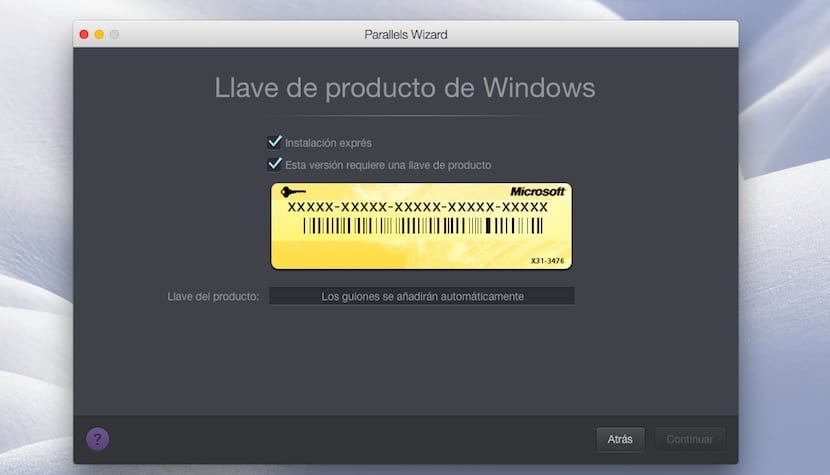
- ಮುಂದಿನ ವಿಂಡೋ ಇದು ನಮ್ಮ ವಿಂಡೋಸ್ ಆವೃತ್ತಿಯ ಸರಣಿ ಸಂಖ್ಯೆಯನ್ನು ನಮೂದಿಸಲು ಕೇಳುತ್ತದೆ ಅನುಸ್ಥಾಪನೆಯೊಂದಿಗೆ ಮುಂದುವರಿಯಲು. ನಾವು ಅದನ್ನು ಕೈಯಲ್ಲಿ ಹೊಂದಿಲ್ಲದಿದ್ದರೆ, ನಾವು ಪೆಟ್ಟಿಗೆಯನ್ನು ಡೌನ್ಲೋಡ್ ಮಾಡಬಹುದು ಈ ಆವೃತ್ತಿಗೆ ಉತ್ಪನ್ನ ಕೀಲಿಯ ಅಗತ್ಯವಿರುತ್ತದೆ, ಇದರಿಂದ ನೀವು ಅದನ್ನು ನಂತರ ವಿನಂತಿಸಬಹುದು.

- ಮುಂದಿನ ವಿಂಡೋದಲ್ಲಿ ಅದು ನಮ್ಮನ್ನು ಕೇಳುತ್ತದೆ ನಾವು ವಿಂಡೋಸ್ನೊಂದಿಗೆ ಮಾಡಲು ಹೊರಟಿರುವ ಮುಖ್ಯ ಬಳಕೆ ಯಾವುದು ನಮ್ಮ ಆದ್ಯತೆಗಳನ್ನು ಆಧರಿಸಿ ಪ್ಯಾರೆರೆಲ್ಗಳು ಅನುಸ್ಥಾಪನೆಯನ್ನು ನಿರ್ವಹಿಸಲು: ಉತ್ಪಾದಕತೆ, ಆಟಗಳು ಮಾತ್ರ, ವಿನ್ಯಾಸ ಅಥವಾ ಸಾಫ್ಟ್ವೇರ್ ಅಭಿವೃದ್ಧಿ.
- ಮುಂದಿನ ವಿಂಡೋದಲ್ಲಿ ನಾವು ಮಾಡಬಹುದು ಈ ವರ್ಚುವಲ್ ಯಂತ್ರದ ಹೆಸರನ್ನು ಹೊಂದಿಸಿ, ಇದು ಪೂರ್ವನಿಯೋಜಿತವಾಗಿ ನಾವು ಸ್ಥಾಪಿಸಲಿರುವ ವಿಂಡೋಸ್ ಆವೃತ್ತಿಯ ಹೆಸರನ್ನು ಮತ್ತು ಅದನ್ನು ಸ್ಥಾಪಿಸುವ ಸ್ಥಳವನ್ನು ಹೊಂದಿರುತ್ತದೆ. ಮುಂದುವರಿಸು ಕ್ಲಿಕ್ ಮಾಡಿ ಮತ್ತು ಅನುಸ್ಥಾಪನಾ ಪ್ರಕ್ರಿಯೆಯು ಪ್ರಾರಂಭವಾಗುತ್ತದೆ.
ಸಮಾನಾಂತರಗಳೊಂದಿಗೆ ಮ್ಯಾಕ್ನಲ್ಲಿ ಆಂಡ್ರಾಯ್ಡ್ ಅನ್ನು ಹೇಗೆ ಸ್ಥಾಪಿಸುವುದು
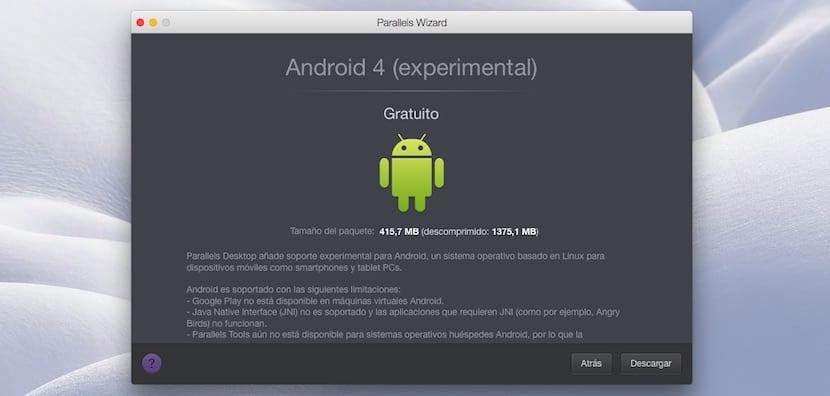
ನಾವು ಮ್ಯಾಕ್ನಲ್ಲಿ ಸ್ಥಾಪಿಸಲಿರುವ ಆಂಡ್ರಾಯ್ಡ್ ಆವೃತ್ತಿಯು ಪ್ರಾಯೋಗಿಕ ಹಂತದಲ್ಲಿದೆ, ಇದು ಅಪ್ಲಿಕೇಶನ್ನಿಂದ ಸೂಚಿಸಲ್ಪಟ್ಟಿದೆ ಮತ್ತು Google Play ಅನ್ನು ಪ್ರವೇಶಿಸಲು ಸಾಧ್ಯವಾಗದಂತಹ ವಿವಿಧ ಮಿತಿಗಳನ್ನು ನಮಗೆ ನೀಡುತ್ತದೆ, ಓಎಸ್ ಎಕ್ಸ್ ಮತ್ತು ಆಂಡ್ರಾಯ್ಡ್ನ ಈ ಆವೃತ್ತಿಯ ನಡುವೆ ಫೈಲ್ಗಳನ್ನು ಹಂಚಿಕೊಳ್ಳುವಾಗ ಜಾವಾ ಸ್ಥಳೀಯ ಇಂಟರ್ಫೇಸ್ ಮತ್ತು ಮಿತಿಗೆ ಬೆಂಬಲವನ್ನು ನೀಡುವುದಿಲ್ಲ.
- ಒಮ್ಮೆ ನಾವು ಮುಖ್ಯ ಪರದೆಯಲ್ಲಿದ್ದರೆ, ನಾವು ಹೋಗುತ್ತೇವೆ ಉಚಿತ ವ್ಯವಸ್ಥೆಗಳು ಮತ್ತು ಡೌನ್ಲೋಡ್ ಆಂಡ್ರಾಯ್ಡ್ನಲ್ಲಿ ಎರಡು ಬಾರಿ ಕ್ಲಿಕ್ ಮಾಡಿ.
- ಮುಂದಿನ ವಿಂಡೋದಲ್ಲಿ ನೀವು ಈ ಆವೃತ್ತಿಯ ಬಗ್ಗೆ ಮಾಹಿತಿಯನ್ನು ನಮಗೆ ಒದಗಿಸುತ್ತೀರಿ. ನಾವು ಹೋಗಬೇಕು ಮತ್ತು ಡೌನ್ಲೋಡ್ ಬಟನ್ ಒತ್ತಿರಿ, ಕೆಳಗಿನ ಬಲ ಮೂಲೆಯಲ್ಲಿದೆ. ಡೌನ್ಲೋಡ್ ಪ್ರಾರಂಭವಾಗುತ್ತದೆ.
- ಡೌನ್ಲೋಡ್ ಸ್ವಯಂಚಾಲಿತವಾಗಿ ಮುಗಿದ ನಂತರ ಅನುಸ್ಥಾಪನೆಯು ಪ್ರಾರಂಭವಾಗುತ್ತದೆ ಅದು ಕೆಲವೇ ಸೆಕೆಂಡುಗಳನ್ನು ತೆಗೆದುಕೊಳ್ಳುತ್ತದೆ.

- ಸ್ಥಾಪಿಸಿದ ನಂತರ, ಆಂಡ್ರಾಯ್ಡ್ ಟ್ಯಾಬ್ಲೆಟ್ಗಳ ವಿಶಿಷ್ಟ ಇಂಟರ್ಫೇಸ್ ಅನ್ನು ಸಮಾನಾಂತರವಾಗಿ ನಮಗೆ ಅಡ್ಡಲಾಗಿ ನೀಡುತ್ತದೆ, ಸ್ಥಳೀಯವಾಗಿ ಸ್ಥಾಪಿಸಲಾದ ವಿವಿಧ ಅಪ್ಲಿಕೇಶನ್ಗಳನ್ನು ಪ್ರವೇಶಿಸಲು ಸಾಧ್ಯವಾಗುತ್ತದೆ.
ಸಮಾನಾಂತರಗಳೊಂದಿಗೆ ಮ್ಯಾಕ್ನಲ್ಲಿ Chrome OS ಅನ್ನು ಹೇಗೆ ಸ್ಥಾಪಿಸುವುದು
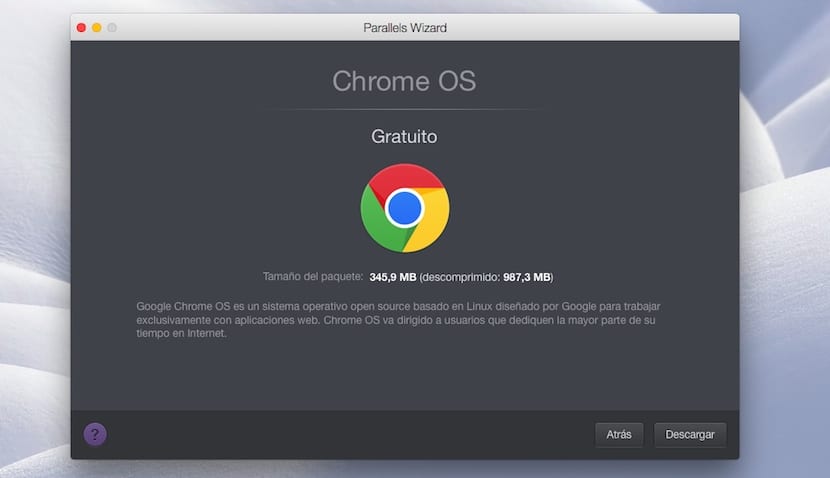
- ನಾವು ಆಂಡ್ರಾಯ್ಡ್ ಆವೃತ್ತಿಯನ್ನು ಸ್ಥಾಪಿಸಲು ಮುಂದಾದಂತೆ, ಮುಖ್ಯ ಪರದೆಯಿಂದ ನಾವು ಪರದೆಯ ಕೆಳಭಾಗಕ್ಕೆ ಹೋಗುತ್ತೇವೆ ಉಚಿತ ವ್ಯವಸ್ಥೆಗಳವರೆಗೆ.
- ಈಗ ನಾವು Chrome OS ಗೆ ಹೋಗಿ ಎರಡು ಬಾರಿ ಕ್ಲಿಕ್ ಮಾಡಿ. ಮುಂದಿನ ವಿಂಡೋದಲ್ಲಿ ನಾವು ಕೆಳಗಿನ ಬಲ ಮೂಲೆಯಲ್ಲಿ ಹೋಗುತ್ತೇವೆ ಮತ್ತು ಡೌನ್ಲೋಡ್ ಕ್ಲಿಕ್ ಮಾಡಿ. ಡೌನ್ಲೋಡ್ ಸ್ವಯಂಚಾಲಿತವಾಗಿ ಪ್ರಾರಂಭವಾಗುತ್ತದೆ.
- ಸ್ಥಾಪನೆ ಪ್ರಾರಂಭವಾದ ನಂತರ, ನಿಮಗೆ ಸಹಾಯ ಮಾಡಲು Chrome OS ನಮ್ಮನ್ನು ಕೇಳುತ್ತದೆ ಅಪ್ಲಿಕೇಶನ್ನ ಭಾಷೆ, ಕೀಬೋರ್ಡ್ ಮತ್ತು ನಾವು ಬಳಸುವ ನೆಟ್ವರ್ಕ್ ಅನ್ನು ಕಾನ್ಫಿಗರ್ ಮಾಡಿ.
- ನಾವು ಕೆಳಗೆ Google ಖಾತೆಯನ್ನು ವಿನಂತಿಸುತ್ತದೆ ಸಾಧನವನ್ನು ಜೋಡಿಸಲು ಮತ್ತು ಸಿಂಕ್ ಮಾಡಲು. ಅಂತಿಮವಾಗಿ ನಾವು ಬಳಕೆದಾರರಿಗಾಗಿ ಚಿತ್ರವನ್ನು ಸ್ಥಾಪಿಸುತ್ತೇವೆ ಮತ್ತು ಸ್ವೀಕರಿಸಿ ಕ್ಲಿಕ್ ಮಾಡಿ.
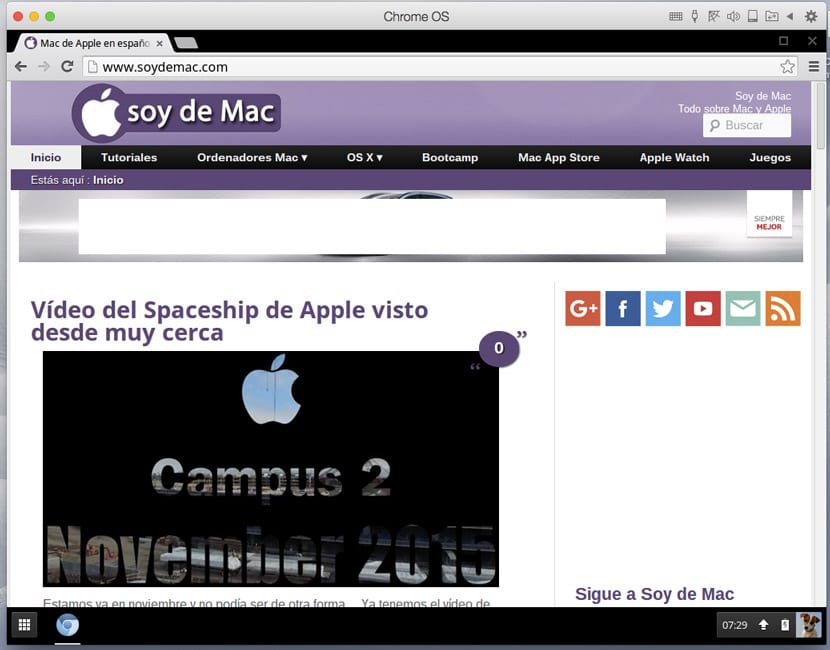
- ಸೆಕೆಂಡುಗಳ ನಂತರ ಅನುಸ್ಥಾಪನೆಯು ಪೂರ್ಣಗೊಳ್ಳುತ್ತದೆ ಮತ್ತು ನಮ್ಮ ಮ್ಯಾಕ್ನಲ್ಲಿ ನಾವು Chrome OS ಅನ್ನು ಆನಂದಿಸಬಹುದು, ಲಭ್ಯವಿರುವ ಅಪ್ಲಿಕೇಶನ್ಗಳನ್ನು ಸ್ಥಾಪಿಸಲು Chrome ವೆಬ್ ಅಂಗಡಿಯನ್ನು ಪ್ರವೇಶಿಸಲು ಸಾಧ್ಯವಾಗುತ್ತದೆ.
ಸಮಾನಾಂತರಗಳೊಂದಿಗೆ ಮ್ಯಾಕ್ನಲ್ಲಿ ಉಬುಂಟು ಅನ್ನು ಹೇಗೆ ಸ್ಥಾಪಿಸುವುದು
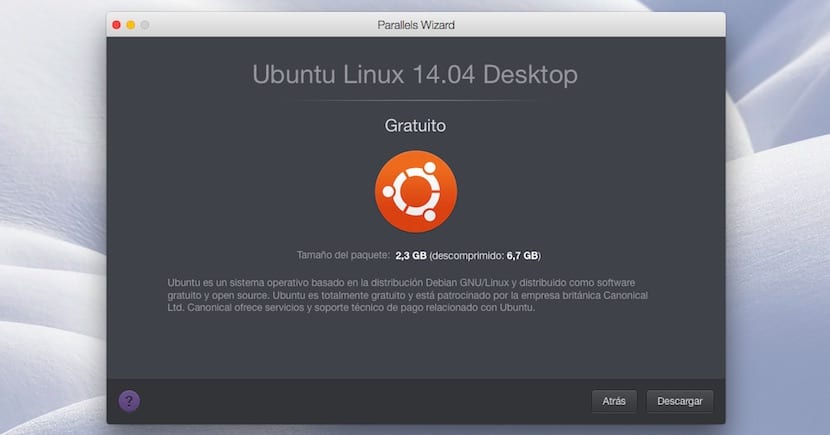
- ಮೊದಲು ನಾವು ಉಚಿತ ವ್ಯವಸ್ಥೆಗಳಿಗೆ ಹೋಗಿ ಉಬುಂಟು ಮೇಲೆ ಎರಡು ಬಾರಿ ಕ್ಲಿಕ್ ಮಾಡಿ. ನೀವು 2 ಜಿಬಿಗಿಂತ ದೊಡ್ಡದಾದ ಫೈಲ್ ಅನ್ನು ಡೌನ್ಲೋಡ್ ಮಾಡಲು ಬಯಸುವ ಕಾರಣ ಈ ಪ್ರಕ್ರಿಯೆಯು ಸ್ವಲ್ಪ ಸಮಯ ತೆಗೆದುಕೊಳ್ಳುತ್ತದೆ. ಪ್ರಕ್ರಿಯೆ ಪೂರ್ಣಗೊಂಡ ನಂತರ, ಅನುಸ್ಥಾಪನೆಯು ಪ್ರಾರಂಭವಾಗುತ್ತದೆ.
- ಅನುಸ್ಥಾಪನೆಯು ಪ್ರಾರಂಭವಾದ ನಂತರ, ಉಬುಂಟು ಸಿಸ್ಟಮ್ ಅನ್ನು ಪ್ರವೇಶಿಸಲು ಪಾಸ್ವರ್ಡ್ ರಚಿಸಲು ಕೇಳುತ್ತದೆ. ಈ ವರ್ಗವು ನಾವು ಯಾವಾಗಲೂ ಬಳಸಬೇಕಾದದ್ದು.
- ನಂತರ, ಅನುಸ್ಥಾಪನೆಯೊಂದಿಗೆ ಮುಂದುವರಿಯಲು, ಅದು ನಮ್ಮನ್ನು ರೂಟ್ ಪಾಸ್ವರ್ಡ್ ಕೇಳುತ್ತದೆ. ಹಿಂದಿನ ಹಂತದಲ್ಲಿ ನಾವು ರಚಿಸಿದ ಪಾಸ್ವರ್ಡ್ ಅನ್ನು ನಾವು ನಮೂದಿಸಬೇಕು.
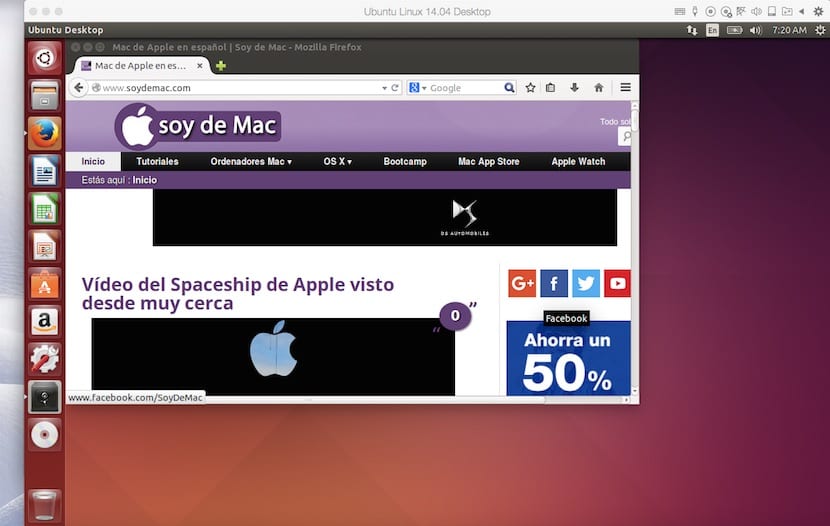
- ಆ ಕ್ಷಣದಲ್ಲಿ ಉಬುಂಟುಗಾಗಿ ಪಾರ್ರೆಲ್ಸ್ ಪರಿಕರಗಳನ್ನು ಸ್ಥಾಪಿಸಲು ಪ್ರಾರಂಭವಾಗುತ್ತದೆ. ಸಮಾನಾಂತರ ಪರಿಕರಗಳ ಸ್ಥಾಪನೆ ಮುಗಿದ ನಂತರ, ಸಿಸ್ಟಮ್ ಪುನರಾರಂಭಗೊಳ್ಳುತ್ತದೆ ಮತ್ತು ನಾವು ಉಬುಂಟು ಅನ್ನು ನಮ್ಮ ಮ್ಯಾಕ್ನಿಂದ ಓಎಸ್ ಎಕ್ಸ್ ಮತ್ತು ಸಮಾನಾಂತರಗಳೊಂದಿಗೆ ನೇರವಾಗಿ ಬಳಸಲು ಸಾಧ್ಯವಾಗುತ್ತದೆ.
ವಿಭಿನ್ನ ಆಪರೇಟಿಂಗ್ ಸಿಸ್ಟಮ್ಗಳನ್ನು ಹೇಗೆ ಚಲಾಯಿಸುವುದು
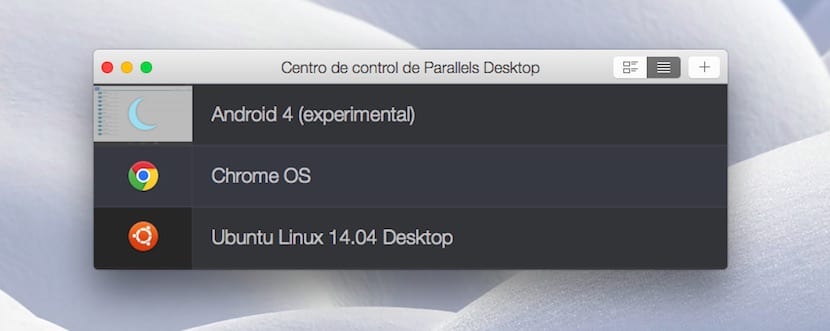
ಮೊದಲನೆಯದಾಗಿ ಅವುಗಳನ್ನು ಚಲಾಯಿಸಲು ಸಾಧ್ಯವಾಗುತ್ತದೆ ಹಿಂದೆ ನಾವು ಅವುಗಳನ್ನು ಸ್ಥಾಪಿಸಬೇಕಾಗಿತ್ತು ಈ ಲೇಖನದಲ್ಲಿ ಪ್ರತಿಫಲಿಸುವ ಸೂಚನೆಗಳ ಪ್ರಕಾರ. ನಾವು ಈ ಆಪರೇಟಿಂಗ್ ಸಿಸ್ಟಂಗಳನ್ನು ಚಲಾಯಿಸಲು ಬಯಸಿದಾಗಲೆಲ್ಲಾ ಅವುಗಳನ್ನು ಸ್ಥಾಪಿಸಿದ ನಂತರ, ನಾವು ಪ್ಯಾರಾಲೆಸ್ ಐಕಾನ್ ಮೇಲೆ ಕ್ಲಿಕ್ ಮಾಡುತ್ತೇವೆ ಮತ್ತು ಮೇಲಿನ ಚಿತ್ರವನ್ನು ಪ್ರದರ್ಶಿಸಲಾಗುತ್ತದೆ ಅಲ್ಲಿಂದ ನಾವು ಓಎಸ್ ಅನ್ನು ಆಯ್ಕೆ ಮಾಡುತ್ತೇವೆ.
ಲಿನಕ್ಸ್ಗಾಗಿ ಸಮಾನಾಂತರಗಳ ಆವೃತ್ತಿ ಏಕೆ ಇಲ್ಲ?
ಆಯ್ಕೆಗಳಿವೆ ಆದರೆ ಡೆಸ್ಕ್ಟಾಪ್ನೊಂದಿಗೆ ಆ ಮಟ್ಟದ ಏಕೀಕರಣದೊಂದಿಗೆ. ಓಎಸ್ನಲ್ಲಿ ಚಾಲನೆಯಲ್ಲಿರುವಂತೆ ನಾನು ವಿಂಡೋಸ್ ಅಪ್ಲಿಕೇಶನ್ ಅನ್ನು ಚಲಾಯಿಸಬಹುದು, ಅದು ಸಂಯೋಜಿತವಾಗಿ ಕಾಣುತ್ತದೆ ಮತ್ತು ಸಂಯೋಜಿತವಾಗಿದೆ.
ಇದು ಉಬುಂಟುಗಾಗಿ ಅಸ್ತಿತ್ವದಲ್ಲಿದ್ದರೆ ನಾನು ಈಗಾಗಲೇ ನನ್ನ ಕಂಪ್ಯೂಟರ್ ಅನ್ನು ಲಿನಕ್ಸ್ ಮತ್ತು ವಿಂಡೋಸ್ ವರ್ಚುವಲ್ ಯಂತ್ರದೊಂದಿಗೆ ಹೊಂದಿದ್ದೇನೆ ಮತ್ತು ಈಗಿನಂತೆ ಬೇರೆ ರೀತಿಯಲ್ಲಿ ಅಲ್ಲ.
ದಯವಿಟ್ಟು! ನನ್ನಲ್ಲಿರುವದನ್ನು ಹೊರತುಪಡಿಸಿ ನಾನು ಇನ್ನೊಂದು ಆಪರೇಟಿಂಗ್ ಸಿಸ್ಟಮ್ ಅನ್ನು ಹೇಗೆ ಸೇರಿಸಬಹುದು ಎಂದು ಹೇಳುವ ಮೂಲಕ ನೀವು ನನಗೆ ಸಹಾಯ ಮಾಡಬಹುದೇ (ನಾನು 10 32 ಬಿಟ್ಗಳನ್ನು ಗೆದ್ದಿದ್ದೇನೆ, ಆದರೆ ನನಗೆ 64-ಬಿಟ್ ಕೂಡ ಬೇಕು) ಆದ್ದರಿಂದ ಯಾವುದೇ ಟ್ಯುಟೋರಿಯಲ್ ಇಲ್ಲದಿರುವುದರಿಂದ ನಾನು ಹೆದರುತ್ತೇನೆ ಹೊಸದನ್ನು ನಮೂದಿಸಿ ನಾನು ಗೆಲುವನ್ನು ಅಳಿಸುತ್ತೇನೆ. 10 32 ಬಿಟ್ಸ್, ನಾನು ಈಗಾಗಲೇ ಹೊಂದಿದ್ದೇನೆ! ದಯವಿಟ್ಟು ಸಹಾಯ ಮಾಡಿ!